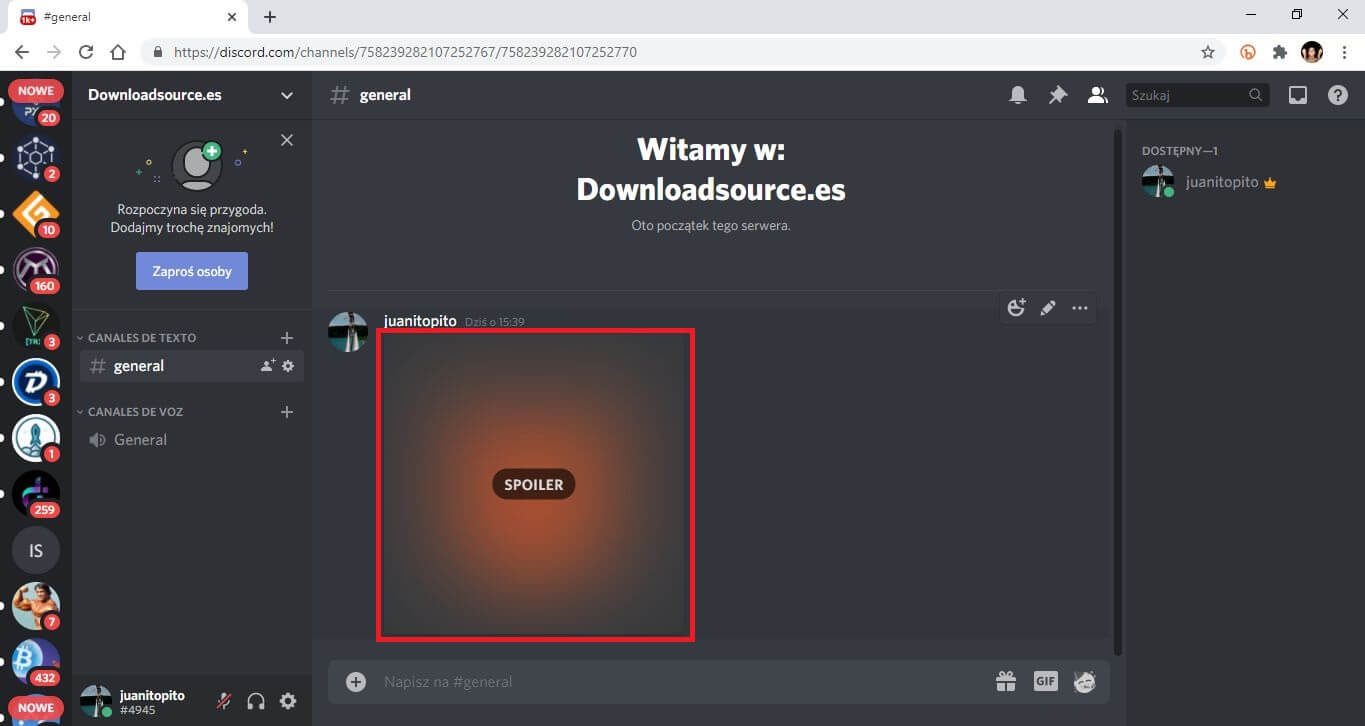Nie jest przesadą stwierdzenie, że Discord jest wiodącą platformą komunikacji dla graczy. Zdecydowana większość jej użytkowników, to osoby które używają platformy do komunikowania się podczas grania w gry wideo, ale już od dłuższego czasu wielu z nich korzysta z Discord jako zwykłej platformy komunikacyjnej. Wynika to z dużej liczby opcji i elastyczności, które Discord oferuje swoim użytkownikom.
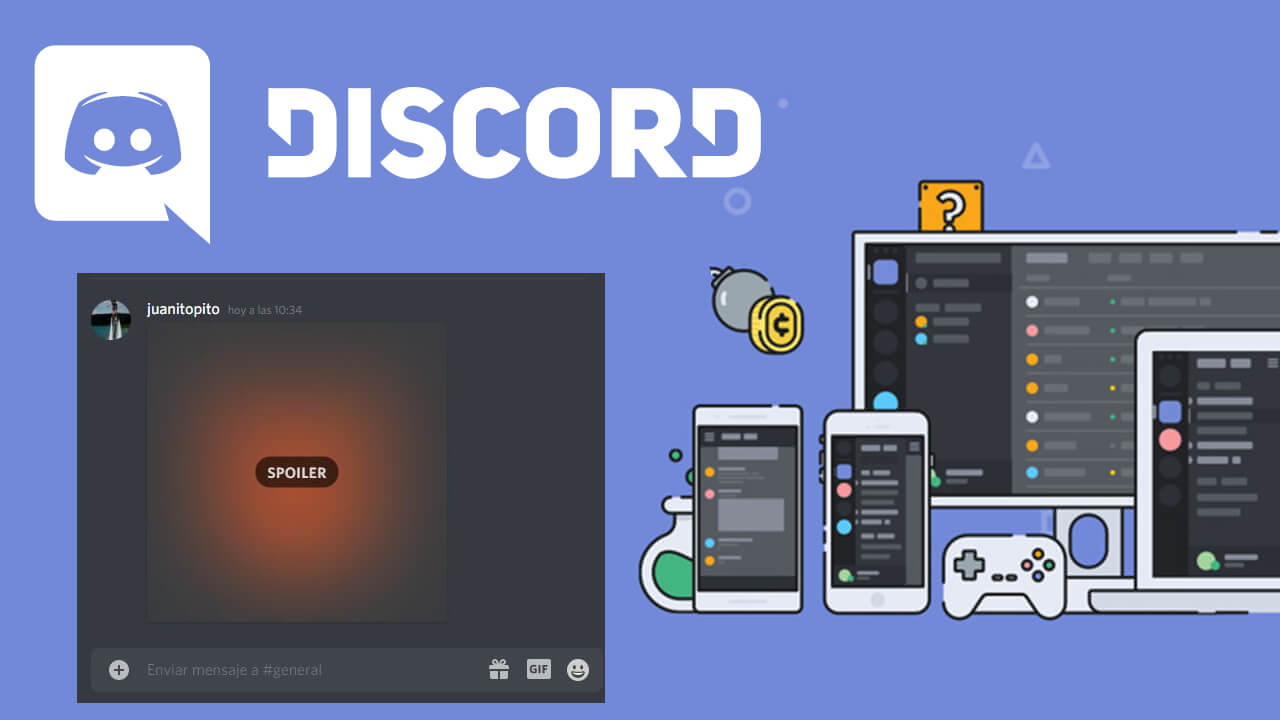
Związane z: Jak stworzyć kanał AFK na Discordzie
Discord świetnie nadaje się do łączenia się ze znajomymi na wspólnych serwerach społeczności hobbystów. Nie oznacza to jednak, że wszystkie wysyłane przez nas wiadomości są odpowiednie dla wszystkich członków serwera. Wśród niezliczonych opcji oferowanych przez Discord jest jedna, która nie jest zbyt dobrze znana i która pozwala użytkownikom na stosowanie etykiet do wiadomości wysyłanych na czacie.
Discord pozwala na użycie tagu Spoiler w czatach dowolnego serwera, co pozwala uniknąć automatycznego wyświetlania wysłanych wiadomości. Nie oznacza to, że żaden użytkownik nie może odczytać wysłanych wiadomości, ale raczej, że użytkownicy będą musieli wykonać ruch, aby móc ją przeczytać, ponieważ jest ona ukryta do czasu interakcji z odbiorcami.
Tag Spoiler jest idealny, gdy rozmawiamy na przykład o filmie lub serialu, który nie wszyscy członkowie czatu widzieli. W ten sposób użycie tagu Spoiler w wiadomościach dotyczących serialu lub filmu zostanie wstępnie ukryte. Użytkownicy, którzy nie widzieli filmu lub serialu, nie zobaczą automatycznie tych wiadomości, chyba że celowo zdecydują się je wyświetlić na własne ryzyko.
Należy zauważyć, że tag Spoiler może być używany w czatach Discord z dowolnej jego wersji (Internet, Windows, Mac, Android lub iPhone). Poniżej pokażemy Ci krok po kroku, jak używać tagu Spoiler w wiadomościach, które piszesz w czatach na platformie Discord:
Jak dodać tag Spoiler do wiadomości tekstowych Discord
1. Pierwszą rzeczą, którą musisz zrobić, jest otwarcie czatu i wpisanie:
/spoiler
2. Następnie należy wprowadzić spację, i wpisać treść wiadomości.
Przykład: / spoiler Cersei Lannister umiera pod koniec ostatniego odcinka
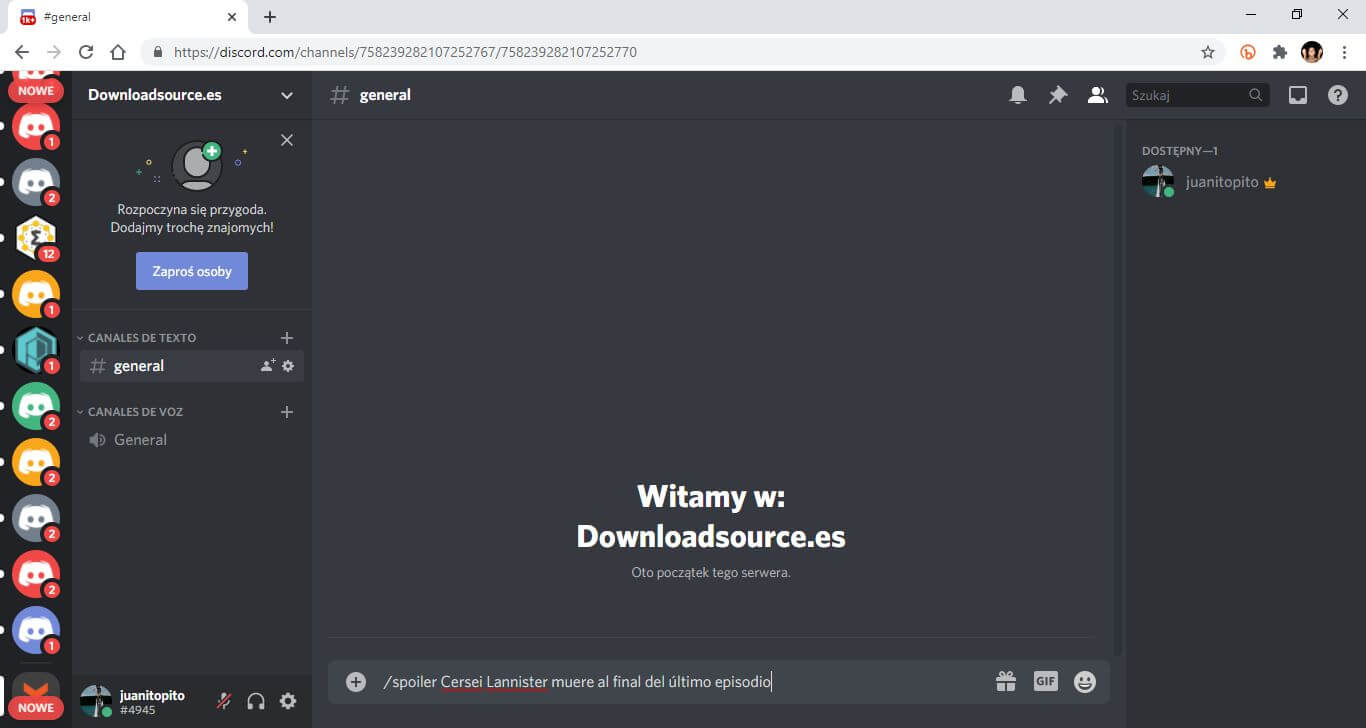
3. Gdy wiadomość, którą chcesz wysłać z etykietą Spoiler, jest gotowa, wystarczy nacisnąć Enter lub kliknąć Wyślij.
4. Wiadomość oznaczona jako Spoiler zostanie wysłana i pojawi się czacie ale zamazana (tak jakby była wypikselowana na szaro, ale wszyscy zobaczą, że jest to wiadomość wysłana przez Ciebie).
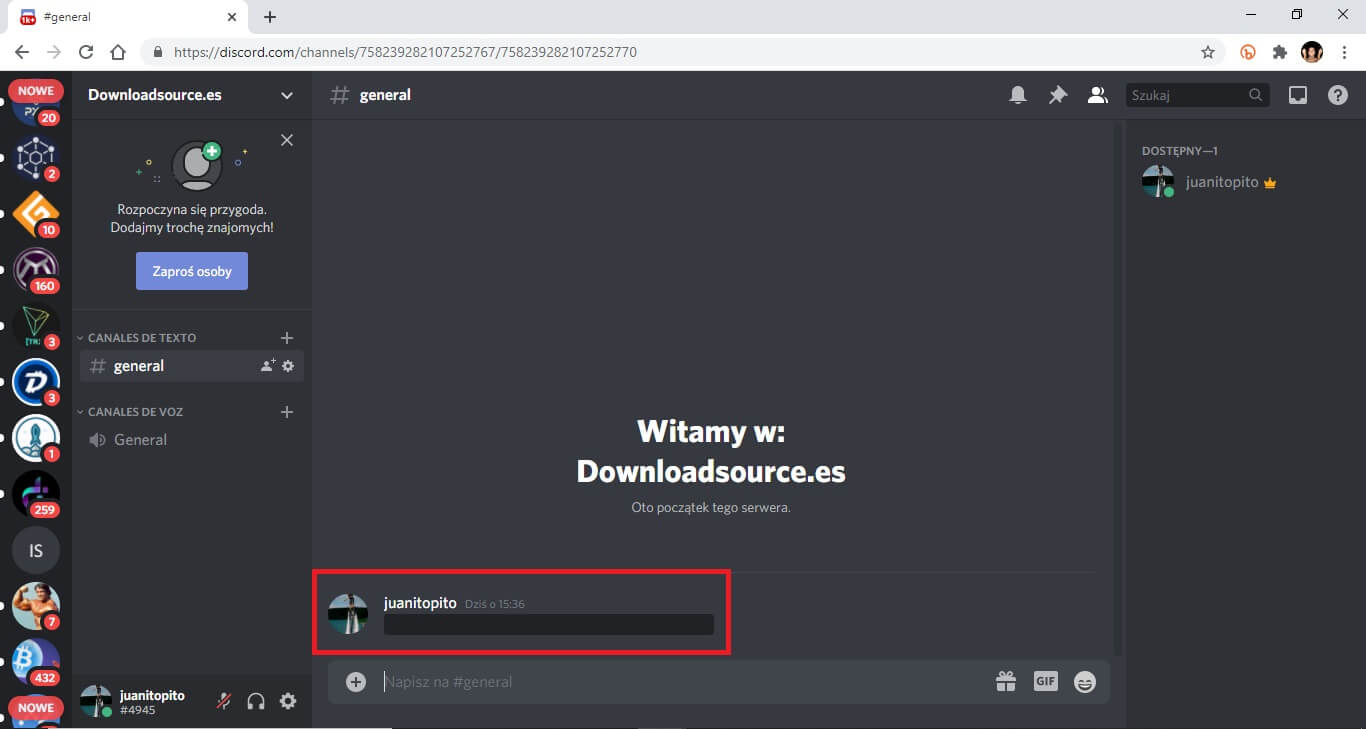
5. Użytkownicy, którzy chcą odczytać ukrytą wiadomość, muszą ją tylko kliknąć, aby wyświetlić jej tekst.
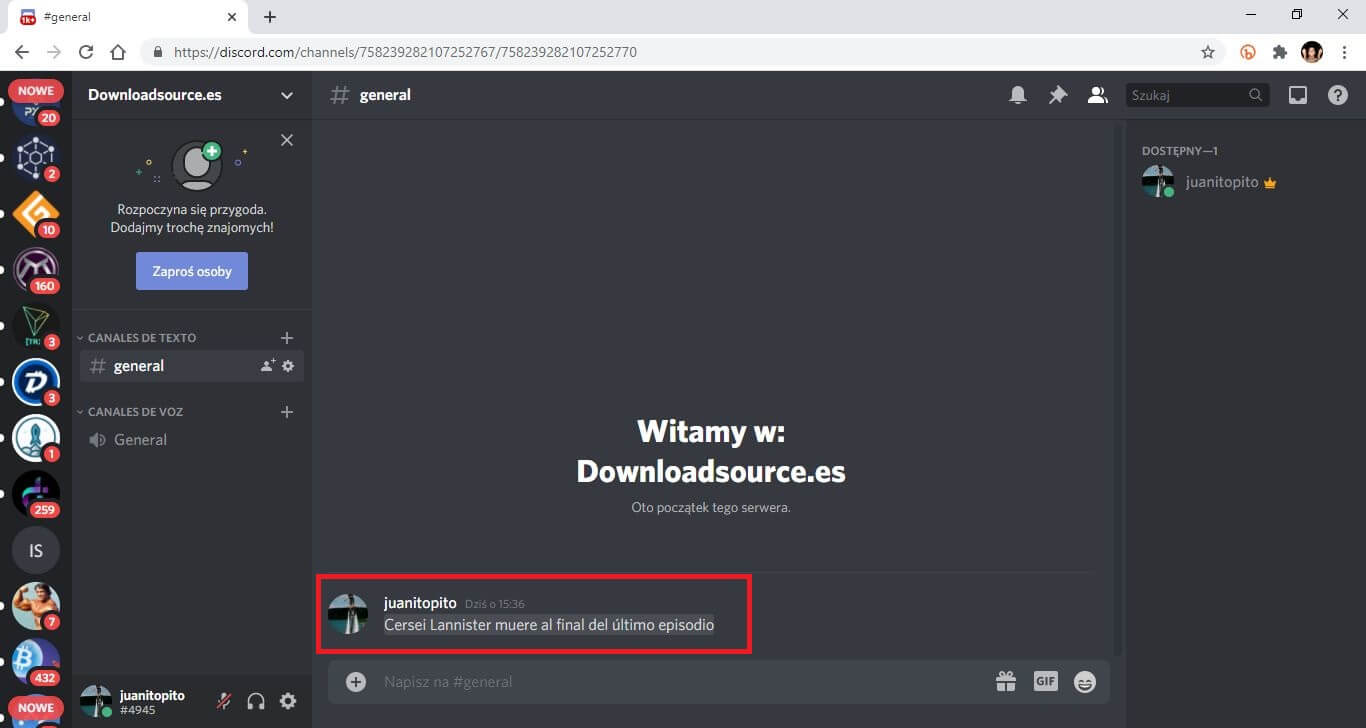
Alternatywa wysyłania wiadomości oznaczonych jako Spoiler.
Napisz treść wiadomości między dwoma pionowymi kreskami (||) na początku i na końcu w następujący sposób:
||Wiadomość tekstowa||
Przykład: || Cersei Lannister umiera pod koniec ostatniego odcinka ||
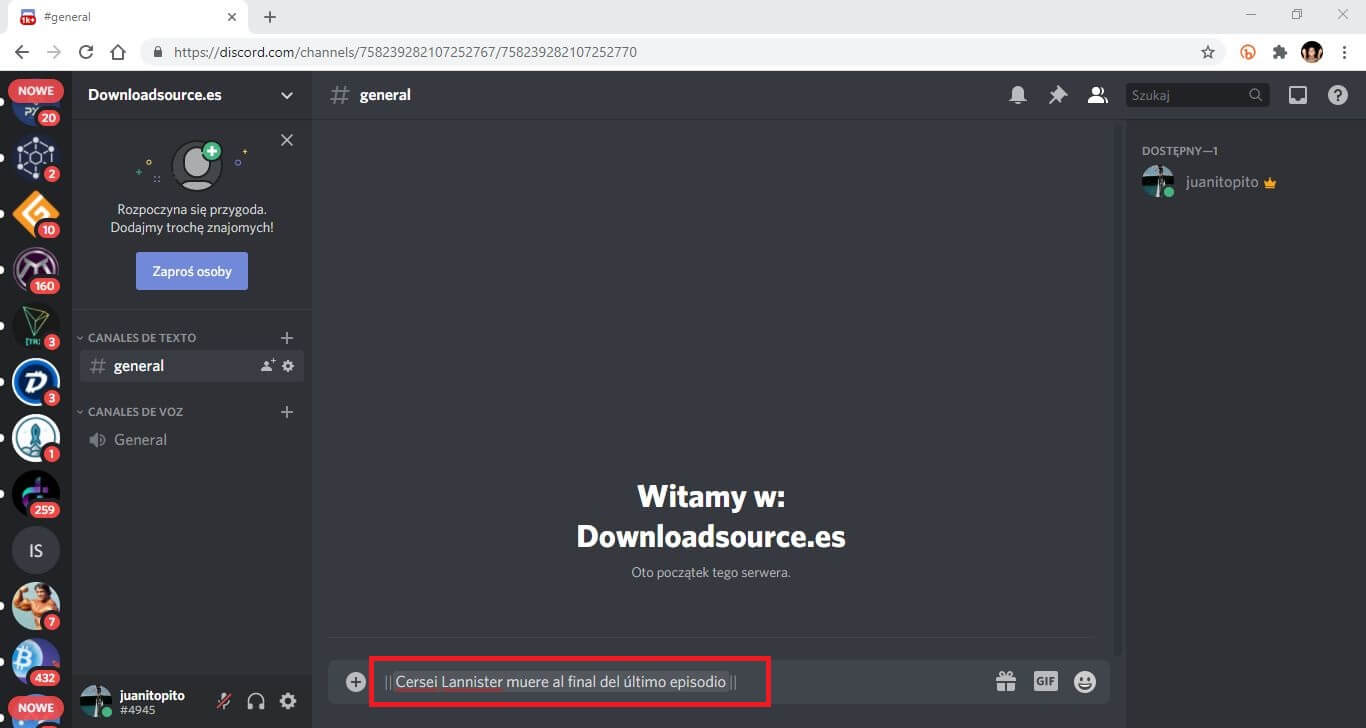
Jak dodać tagi spoilera do obrazów lub załączników
Jakby tego było mało, tag Spoiler można dodać do dowolnego elementu przesłanego na czacie na platformie Discord w postaci obrazów czy załączników. Niestety pokazane powyżej rozwiązania nie działają w przypadku zdjęć i załączników.
Należy również pamiętać, że tag Spoiler możesz dodać tylko do zdjęć lub załączników, które wysyłasz za pośrednictwem Discord lub w aplikacji Windows lub Mac, ale nie możesz tego zrobić w aplikacjach mobilnych na iPhone'a lub Androida.
Aby zastosować tag Spoiler do zdjęć lub plików, musisz wykonać następujące czynności:
1. Wejdź na czat i tutaj przeciągnij plik lub obraz, który chcesz wysłać i oznaczyć jako Spoiler ( możesz także użyć przycisku + obok edytora wiadomości)
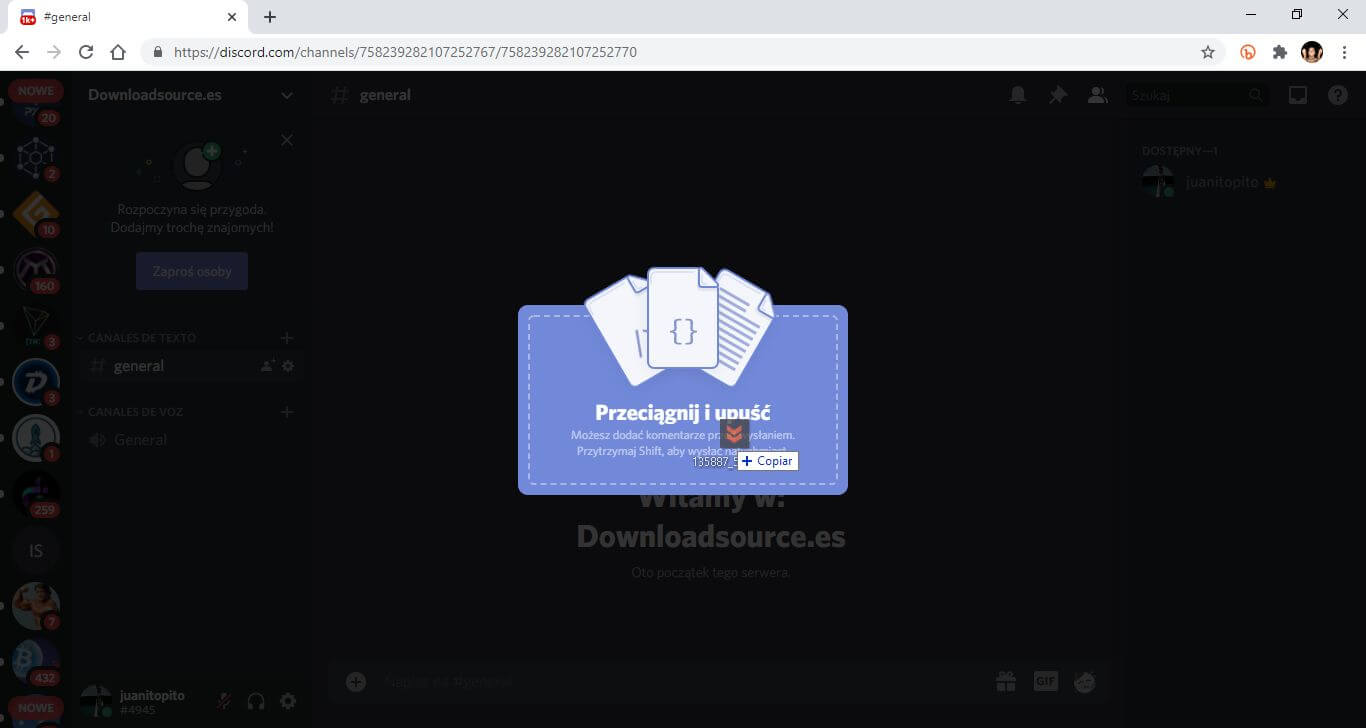
2. Podgląd załącznika lub zdjęcia pojawi się teraz przed wysłaniem ich na czacie.
3. Należy zaznaczyć pole wyboru: Oznacz jako spoiler
4. Spowoduje to ukrycie pliku lub zdjęcia na czacie po kliknięciu: Prześlij
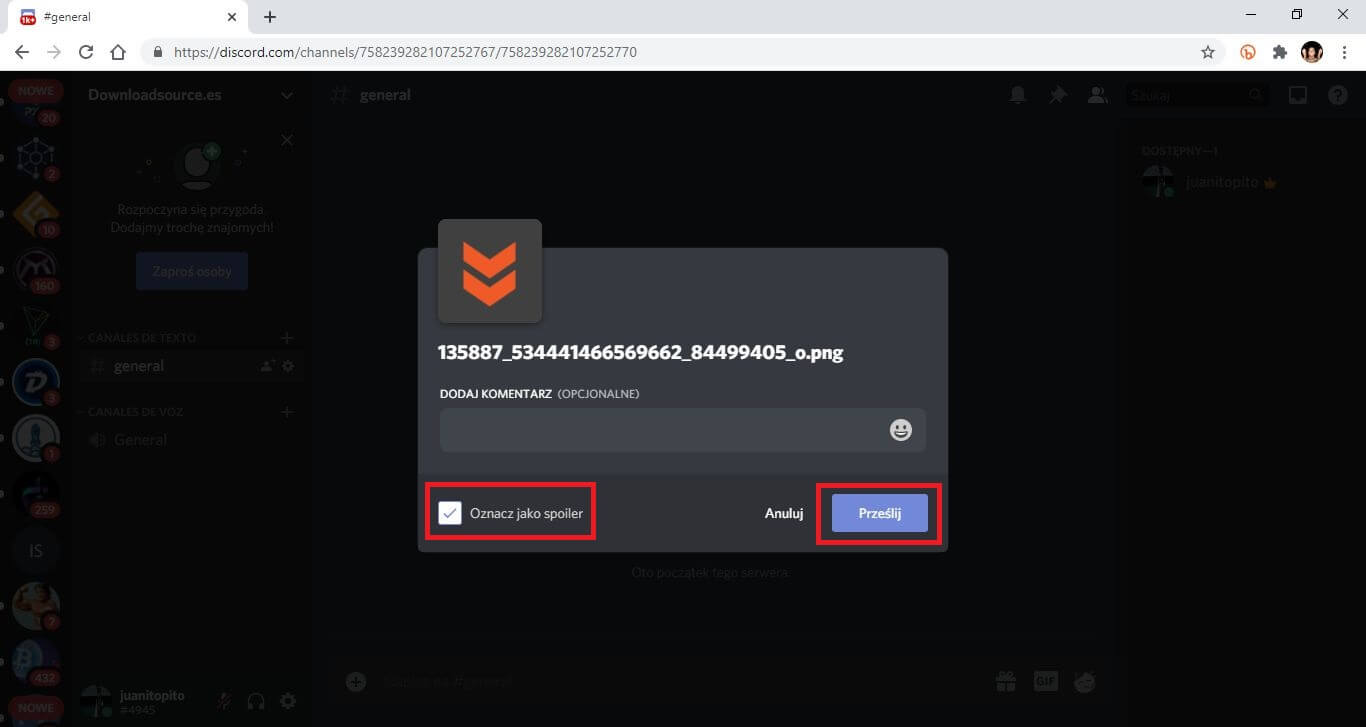
5. Po wysłaniu obrazu lub pliku pojawi się na czacie Discord w postaci wypikselowanej wraz ze znakiem ostrzegającym, że jest to Spoiler.
6. Każdy użytkownik, który kliknie na baner Spoiler, będzie mógł wyświetlić plik.